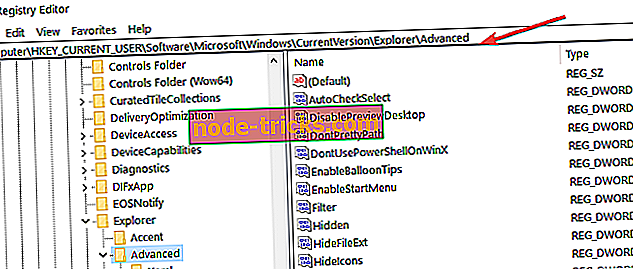Slik endrer du størrelsen på Start-menyen i Windows 10
Hvordan endre størrelsen på Startmenyen i Windows 10?
- Tweak ditt register
- Bruk dobbeltsidig pil
Synes at med den nye oppdateringen av Windows 10, har Microsoft deaktivert resizable-funksjonen i Start-menyen de fleste brukere elsket om Windows-operativsystemene. Vel, jeg er her for å fortelle deg at det er en veldig enkel tweak i systemet, og du kan fikse funksjonen Startmeny resizable i Windows 10 på bare fem minutter av tiden din.

For denne løsningen angående resize-funksjonen for Start-menyen i Windows 10, må du gjøre noen Registry modifikasjoner. Som en sikkerhetsforanstaltning, er det alltid en god ide å sikkerhetskopiere alle dine filer og mapper som du kan trenge hvis du får potensielle feil i systemet. Også for disse endringene i registerredigeren må du logge på med administratorkontoen din for å kunne legge til en ny DWORD i systemet.
Hvordan endre størrelsen på Windows 10 Start-menyen
1. Tweak ditt register
- Trykk og hold knappene "Windows" og "R".
- Du bør ha Run-vinduet foran deg.
- Skriv i runde dialogboksen følgende: "regedit" uten anførselstegn.
- Trykk på "Enter" -knappen på tastaturet.
- Registerredigeringsvinduet skal være på skjermen.
- På venstre sidepanel, venstre klikk for å åpne mappen "HKCU".
- I "HKCU" -mappen, venstre klikk for å åpne mappen "Programvare".
- I mappen "Programvare", venstre klikk på "Microsoft" -mappen for å åpne den.
- I mappen "Microsoft" venstre klikker du på "Windows" -mappen for å utvide den.
- I mappen "Windows" søker du etter "CurrentVersion" -mappen og åpner den.
- Fra mappen "CurrentVersion" åpner du mappen "Explorer".
- Nå i "Explorer" -mappen, søk etter "Avansert" -mappen og åpne den.
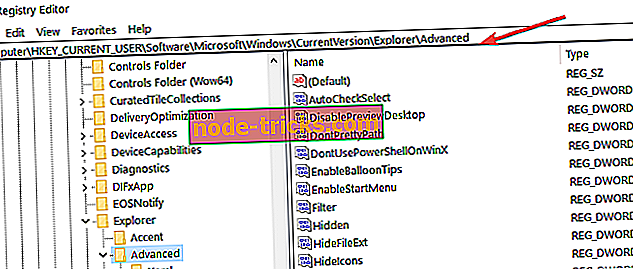
- På høyre side panel høyreklikk på et åpent mellomrom.
- Venstre klikk eller trykk på "Ny" -funksjonen.
- Nå fra undermenyen igjen klikker du eller klikker på "DWORD (32-biters) verdi"
- Navngi DWORD som følger: "EnableXamlStartMenu" uten anførselstegn.
- Sett verdien for denne DWORD til "0".
- Lukk Registerredigering Windows.
- Start Windows 10-datamaskinen på nytt
- Etter at enheten har startet, kontroller du om startmenyen for resizable er der.
2. Bruk dobbeltsidig pil
Nå som Windows 10 lar deg endre størrelsen på Start-menyen, er alt du trenger å gjøre, å sveve over Start-menygrensene med musepekeren til dobbeltsidig pil vises. Når det gjør det, klikk på Start-menyen og dra pilen for å endre størrelsen på den.

Det er alt du trenger å gjøre, og ta tilbake din startbar meny i Windows 10. Hvis du opplever problemer underveis i denne opplæringen, kan du legge inn en kommentar i delen nedenfor, og jeg vil hjelpe deg så snart som mulig.